به لطف داشتن یک میلیارد کاربر در سرتاسر جهان، واتس اپ تبدیل به یکی از مهمترین و موثرترین راههای ارتباطی شده. واتس اپ در حال حاضر روی گوشی اکثر ما پیدا میشود و از آن برای امور مختلف استفاده میکنیم. البته صفحه کوچک موبایلهای امروزی برای بسیاری از کاربران این شبکه اجتماعی راضی کننده نیست و آنها مدام برای استفاده از واتس اپ به دنبال روشهایی میروند تا بتوانند از این پیام رسان کارآمد در صفحه نمایشهای بزرگتر هم استفاده کنند.
اینجاست که نسخه دستکتاپ واتس اپ پا به صحنه میگذارد و به کاربران اجازه میدهد تا در نمایشگرهای بزرگتر لپتاپ یا کامپیوترشان با دیگران به چت و گفتگو بپردازند. برای این دسته از کاربران هفت ترفند کاربردی داریم که میتوان با آنها به شکل راحتتری از نسخه دسکتاپ واتس اپ استفاده کرد.
1) شخصی سازی نوتیفیکیشنها
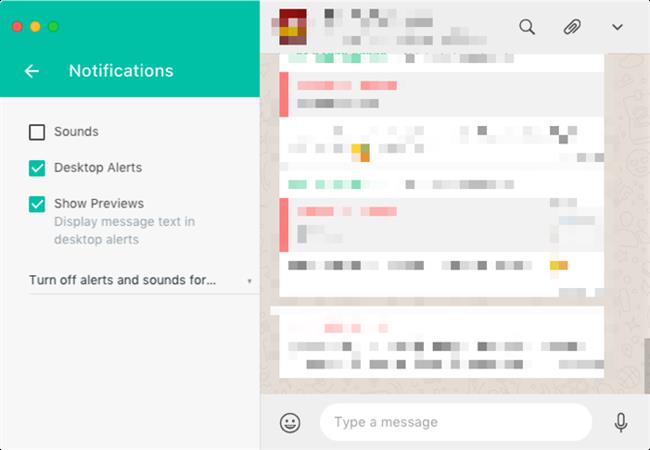
به صورت پیش فرض زمانی که یک پیام تازه دریافت کنید، نسخه دسکتاپ واتس با تولید صدا و نمایش تصویری نوتیفیکیشنها کاری میکند که سر درد بگیرید. با این حال، خوشبختانه امکان شخصی سازی این مورد وجود دارد و شما میتوانید با ورود به بخش Notifications تنظیمات واتس اپ، آنطور که دوست دارید شرایط را تغییر دهید.
2) استفاده از اموجیها به شکل دستوری
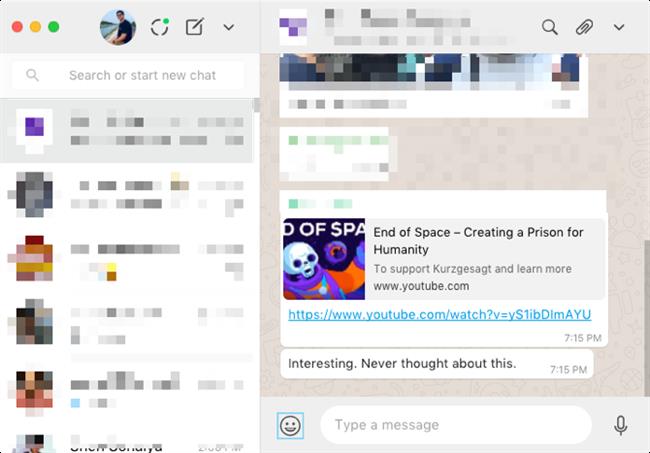
همانند نسخههای موبایلی میتوانید در نسخه دسکتاپ واتس اپ نیز از اموجیها استفاده کنید. اما جالب است بدانید که میشود با استفاده از زبان دستوری نیز در نسخه دسکتاپ واتس اپ اموجی فرستاد. فقط کافیست برای فعال سازی این ویژگی یک دو نقطه (:) در نوار تایپ واتس اپ بگذارید و سپس دستور مورد نظر خود را برای احضار اموجیها وارد کنید. مثلا اگر به دنبال اموجیهای خندان هستید باید از دستور «laugh:» استفده کنید. با این کار لیستی از تمام اموجیهای خندان در اختیارتان قرار میگیرد که میتوانید از بینشان انتخاب کنید.
3) جا به جا شدن میان بخشهای مختلف با کلید تب
نسخه دسکتاپ واتس اپ طوری طراحی شده که بشود با کیبورد سریعتر با آن کار کرد. یکی از کلیدهایی که در نسخه دسکتاپ واتس اپ نقشی اساسی دارد، کلید تب است. با این کلید خیلی راحتتر میشود بین منوهای مختلف جا به جا شد و سریع تر به بخشهای مختلف رابط کاربری رسید. برای مثال پس بالا آمدن برنامه، با یک بار فشردن کلید تب، نوار جستجوی واتس اپ در اختیارتان قرار میگیرد و با فشردن دوباره آن به صفحه آخرین چت خود برده میشوید. این رویه همینطور ادامه پیدا میکند و با هر بار فشردن کلید تب به بخشهای مختلف واتس اپ برده میشوید.
4) تبدیل اموتیکونها به اموجی
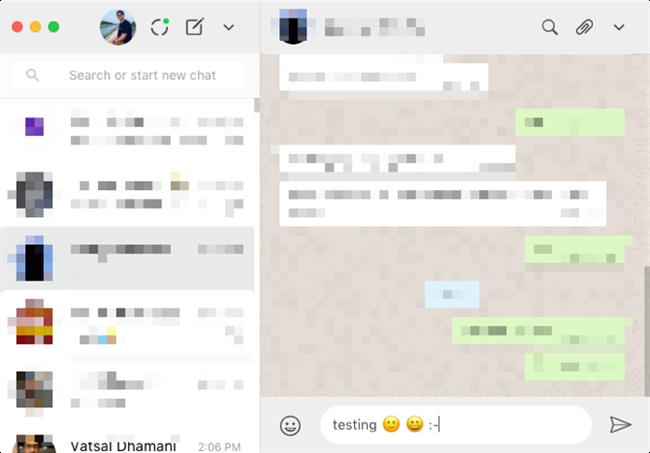
یکی از ویژگیهای جالب نسخه دسکتاپ واتس اپ این است که از اموتیکونهای قدیمی هم پشتیبانی میکند. پس اگر با اموتیکونها آشنایی دارید و بلد هستید از آنها استفاده کنید، واتس اپ آنها را برایتان به سریع ترین شکل ممکن به اموجی تبدیل میکند.
5) تغییر فرمت متنها
در سال 2017 ویژگی تغییر فرمت متن به واتس اپ اضافه شد که به لطف آن کاربران دیگر میتوانستند با استفاده از استایلهای Markdown متنهای خود را بولد، ایتالیک یا برجسته کنند. این ویژگی در نسخه دسکتاپ واتس اپ نیز حضور دارد و شما میتوانید با استفاده از آن ظاهر کلی متنهای خود را تغییر دهید. برای تغییر فرمت متنها کافیست به صورت زیر عمل کنید:
- بولد: برای بولد کردن یک عبارت باید متن آن را بین دو ستاره (*) قرار دهید.
- ایتالیک: برای ایتالیک کردن عبارتهای مختلف کافیست متن آنها را بین دو خط تیره (ـ) بگذارید.
- استرایک: برای اینکه روی یک متن خط بکشید باید آن را میان دو نماد «~» قرار دهید.
6) میانبرهای نسخه دسکتاپ واتساپ
خوشبختانه نسخه دسکتاپ واتس اپ با میانبرهای کیبوردی نیز بیگانه نیست و شما میتوانید به لطف آنها کار با با این پیام رسان را راحت تر کنید. برخی از میانبرهای کیبوردی واتس اپ عبارتند از:
- Control/Command + N: شروع یک چت تازه.
- Control/Command + Shift + N: ساخت یک گروه جدید.
- Control/Command + Shift + [/]: جا به جا شدن میان چتها.
- Control/Command + E: آرشیو کردن یک چت.
- Control/Command + Shift + M: بیصدا کردن یک چت.
- Control/Command + Backspace/Delete: پاک کردن یک چت.
- Control/Command + P: باز کردن پروفایل.
7) استفاده از ChatMate
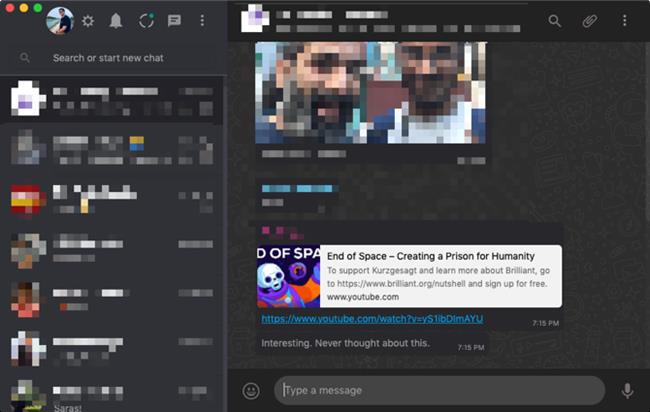
اگر کاربر مک هستید، پیشنهاد میکنیم ChatMate را روی واتس اپ امتحان کنید. ChatMate یک اپ شخص ثالث است که به شما اجازه میدهد رابط کاربری واتس اپ را شخصی سازی کنید و تجربه بهتری از کار کردن با آن داشته باشید. برای مثال، ChatMate دارای حالت تاریک و Do Not Disturb است و از تاچ بار نیز پشتیبانی میکند.